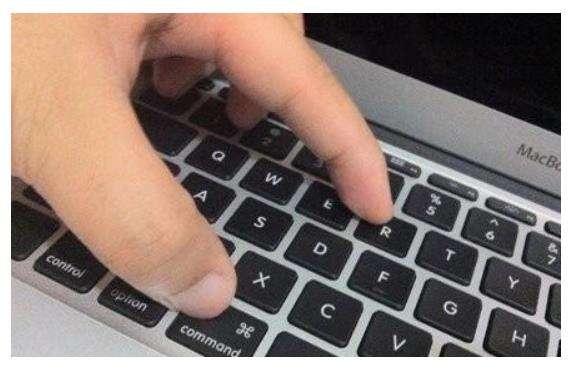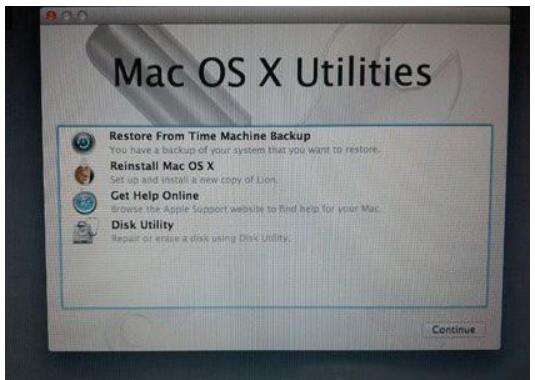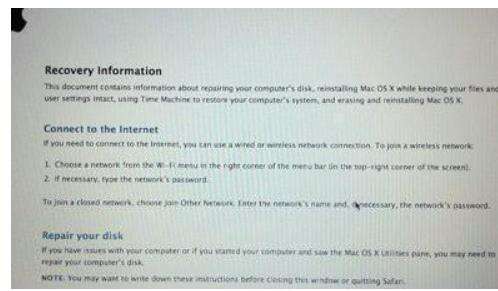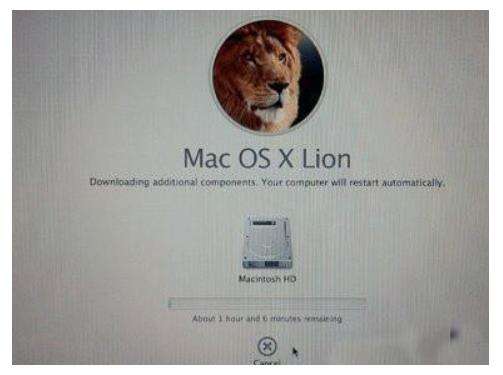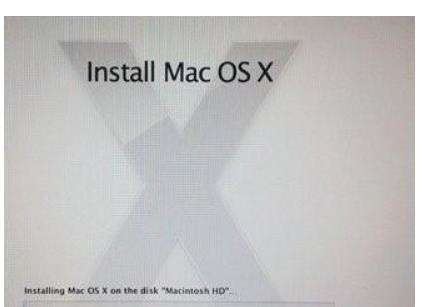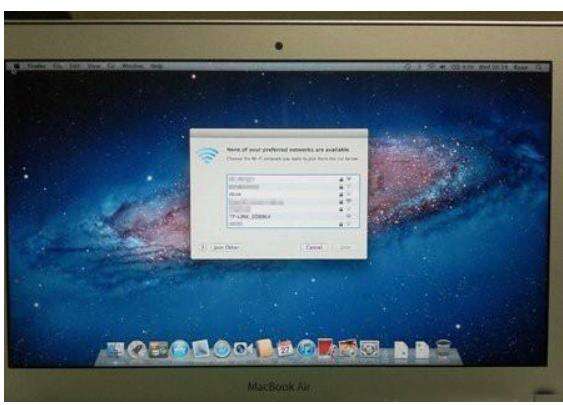mac电脑重装系统操作步骤
系统教程导读
收集整理了【mac电脑重装系统操作步骤】操作系统教程,小编现在分享给大家,供广大互联网技能从业者学习和参考。文章包含591字,纯文字阅读大概需要1分钟。
系统教程内容图文
2、界面出现后可以看到死个选项,这四个选项的意思分别是:
Restore From Time Machine Backup:从你过去备份至 Time Machine 的文档;
einstall Mac OS X: 就是重新安装 Mac OS X Lion;
Get Help Online:从线上撷取帮助档了解重装步骤及常见问题;
Disk Utility :管理硬碟包括:分割磁区、将磁碟区格式化等。
3、然后点击get help online 马上重装系统。
4、重装过程时间比较长需要耐心等待哦。
5、下载完成之后就开始安装Mac OS X。
6、完成后将会重启电脑。
总结:
1、我们先重新开机,重新开机前一直按着command+r键直到有页面出现。
2、界面出现后可以看到四个选项。
3、点击get help online 即可重装系统。
4、重装系统过程时间较长耐心等待即可。
5、下载完后开始安装Mac OS X。
6、完成后将会重启电脑。
系统教程总结
以上是为您收集整理的【mac电脑重装系统操作步骤】操作系统教程的全部内容,希望文章能够帮你了解操作系统教程mac电脑重装系统操作步骤。
如果觉得操作系统教程内容还不错,欢迎将网站推荐给好友。